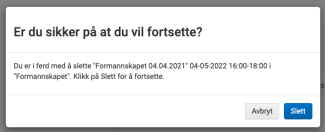Overvei grundig innen du sletter en dagsorden. Den vil forsvinne fullstendig fra FirstAgenda Prepare etter du har slettet den. Benytter du utvalg med integrasjon til Sak-/Arkiv system og bare skal gjøre en endring, så foreta heller denne endringen i ditt sak- og arkivsystem og vent på at den nye versjonen blir overført i FirstAgenda Prepare og publiser denne. Den nye versjonen vil nemlig her erstatte den gamle, og møtedeltagerne vil miste hverken notater eller markeringer.
I de situasjonene hvor det viktigste er å få slettet dagsordenen umiddelbart, er denne funksjonen den riktige og raskeste måten å få fjernet all informasjon.
VIKTIG Hvis du ved et uhell har slettet et møte, er det IKKE mulig å gjenopprette møtet igjen.
Slik sletter du et møte
- Klikk på Møter i venstremenyen
- Finn møtet du vil slette i møteoversikten
- Hvis du har to versjoner av møtet, kan du slette den ene uten å slette den andre
- For å slette den publisert versjonen av møtet, trykk på pilen i publisert versjon-kolonnen
- For å slette den ikke-publisert versjonen av møtet, klikk på pilen i kolonnen for ikke-publisert versjon
Bilete
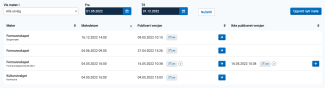
- Klikk på det blå søppelbøtte-ikonet øverst til venstre for informasjonsboksen over møtet
Bilete
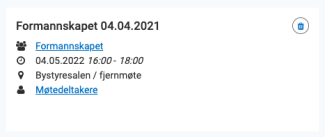
- Klikk på Slett for å slette din dagsorden
Bilete